win11删除确认提示怎么设置?win11删除确认提示设置方法
更新日期:2023-10-19 22:16:54
来源:网友投稿
手机扫码继续观看

如果不开启win11删除确认提示,就可能会误删很多东西,导致无法找回文件的问题,那么如果没有win11删除确认提示应该怎么设置呢?其实只需要在回收站属性里就可以设置了。本篇教程小编就来为大家介绍一下具体的方法吧。 ![]()
纯净之家win11 64位镜像纯净版 V2023 [电脑系统]
大小:5.19 GB 类别:其他版本 立即下载设置方法
1、首先右键点击桌面上的“回收站”打开“属性”。

2、如果桌面上没有回收站,可以在主题的“桌面图标设置”里打开。
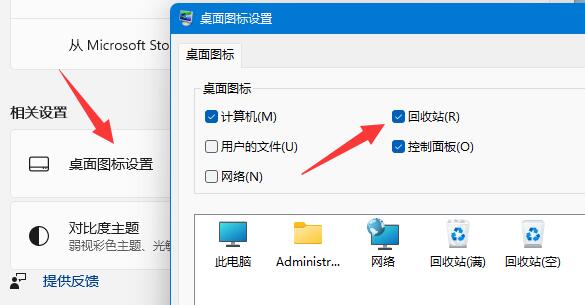
3、打开回收站属性后,我们先勾选下方“自定义大小”。
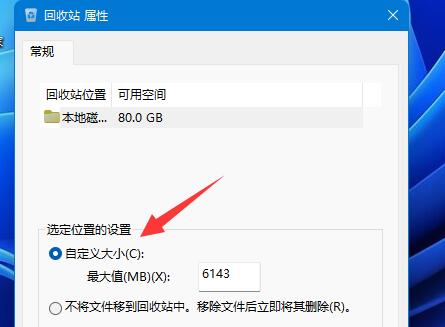
4、再勾选“显示删除确认对话框”并点击“确定”保存即可。
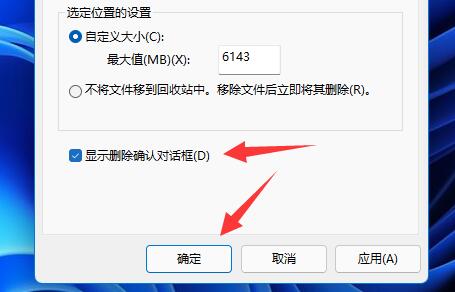
该文章是否有帮助到您?
常见问题
- monterey12.1正式版无法检测更新详情0次
- zui13更新计划详细介绍0次
- 优麒麟u盘安装详细教程0次
- 优麒麟和银河麒麟区别详细介绍0次
- monterey屏幕镜像使用教程0次
- monterey关闭sip教程0次
- 优麒麟操作系统详细评测0次
- monterey支持多设备互动吗详情0次
- 优麒麟中文设置教程0次
- monterey和bigsur区别详细介绍0次
系统下载排行
周
月
其他人正在下载
更多
安卓下载
更多
手机上观看
![]() 扫码手机上观看
扫码手机上观看
下一个:
U盘重装视频











